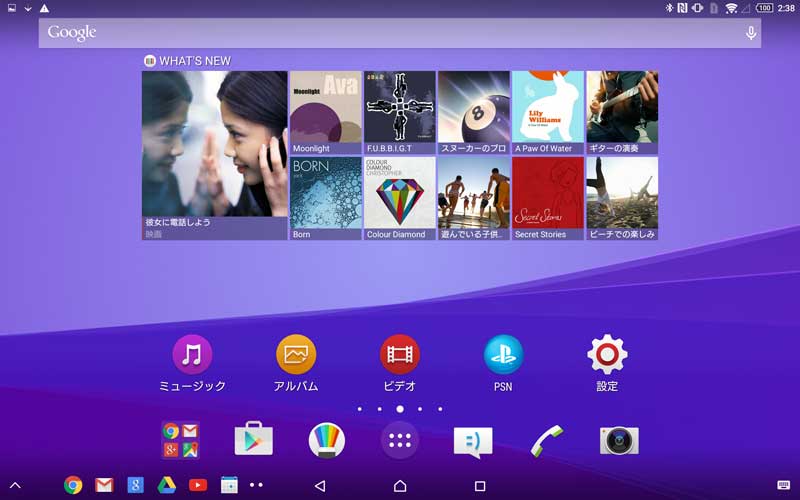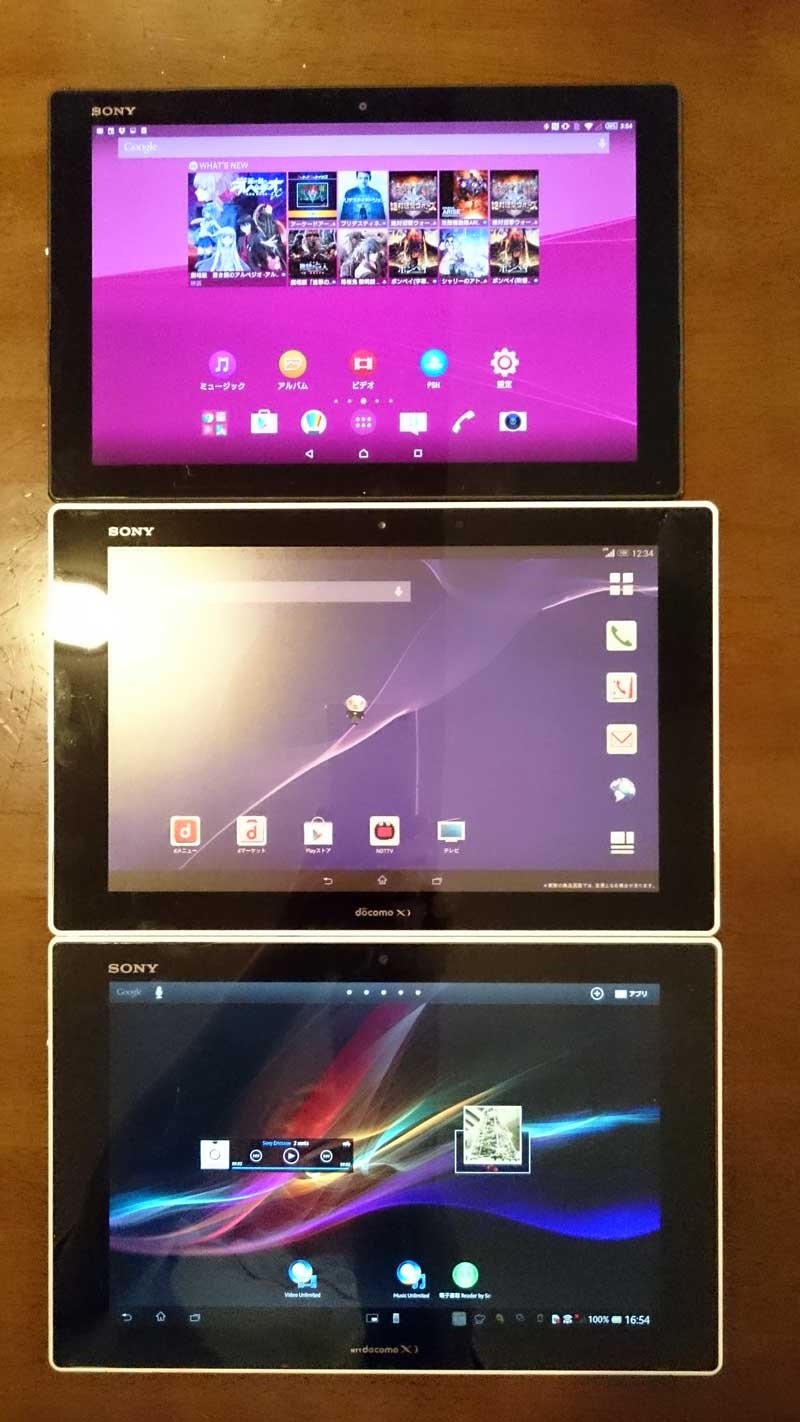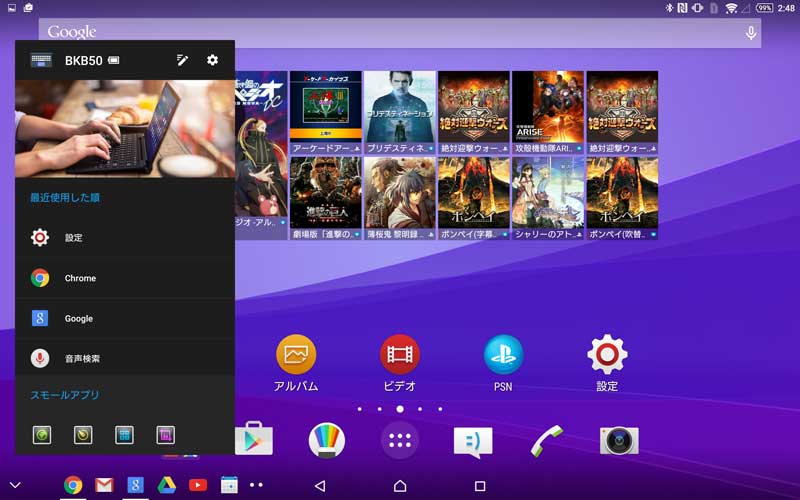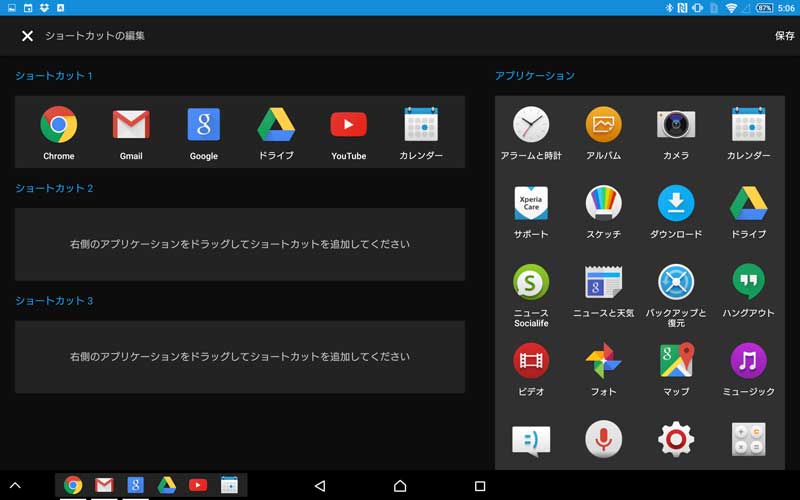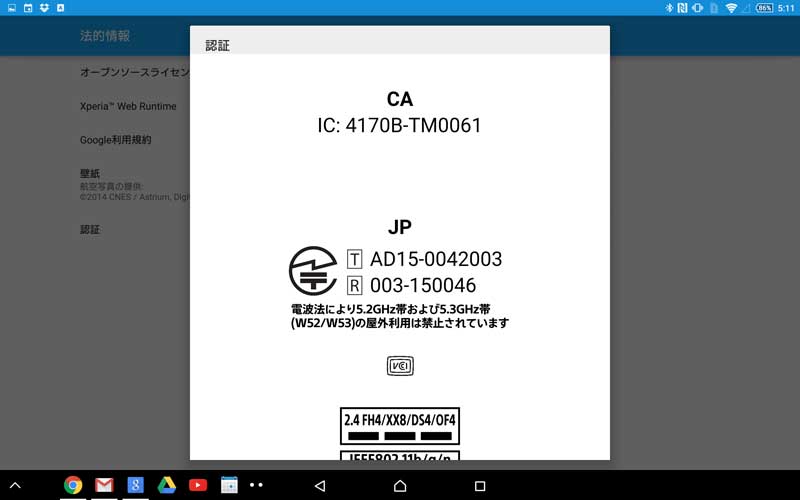※この考察、まずはExpansys Japanさんからお借りしたXperia Z4 Tablet with keyboardで書いてみたいと思います。
と思いましたが、お借りした中国向けキーボードでは半角スペースの入力ができない(設定が分からず)のでPCで書くことにしました。(国内向けキーボード「BKB50」はキーボード配列が違い「全角/半角」キーがありますのでこれで切り替えられそう)
冒頭でこれを書いてしまうと元も子もないのですが、タブレットは海外版でキーボードは日本版を別途購入したほうが良いと思います。
本当にPCっぽいです
たぶん普通の人がこれを見たら「ノートPC」にしか見えないです。タッチパッドもありますしね。
Z4 Tabletとキーボードはどうくっつけるの?
キーボードと本体はキーボード側の凹にはめ込んでいるだけですので簡単に脱着ができます。簡単にといっても凹みにキツキツにはまっているため、かなり力を入れないと取り外せませんし、こんな感じでXperia Z4 Tabletを手に持ってやるとキーボードもそのままくっついてきます。

(どんなに揺すっても落ちません。その代わりガラスフィルムを貼ったらキーボード側の凹みにはまらなくなると思います。そのくらいキツいです)
Z4 Tabletとキーボードの接続は
Xperia Z4 Tabletとキーボード間は「Bluetooth」接続になっていて、通常のペアリングのほかXperiaならではの「NFC」によるペアリングがラクです。キーボードの裏面とXperia Z4 Tabletの裏面をぴったりくっつけるだけですから。

(便宜上Z4も裏面の写真ですが、実際はZ4 Tabletは表面を向けて接続します)
ヒンジ部分
かなりしっかりとした造りになってます。角度調整は125度までの間で無段階ですので好みの角度で使用できます。
こんな使い方も
PCでもたまに「あー、縦に長い画面で見たいなぁ」ってこともありますよね。そう、物理的に結線されていないZ4 TabletとBKB50 キーボードですから、このようにZ4 Tabletを縦に使うこともできます。
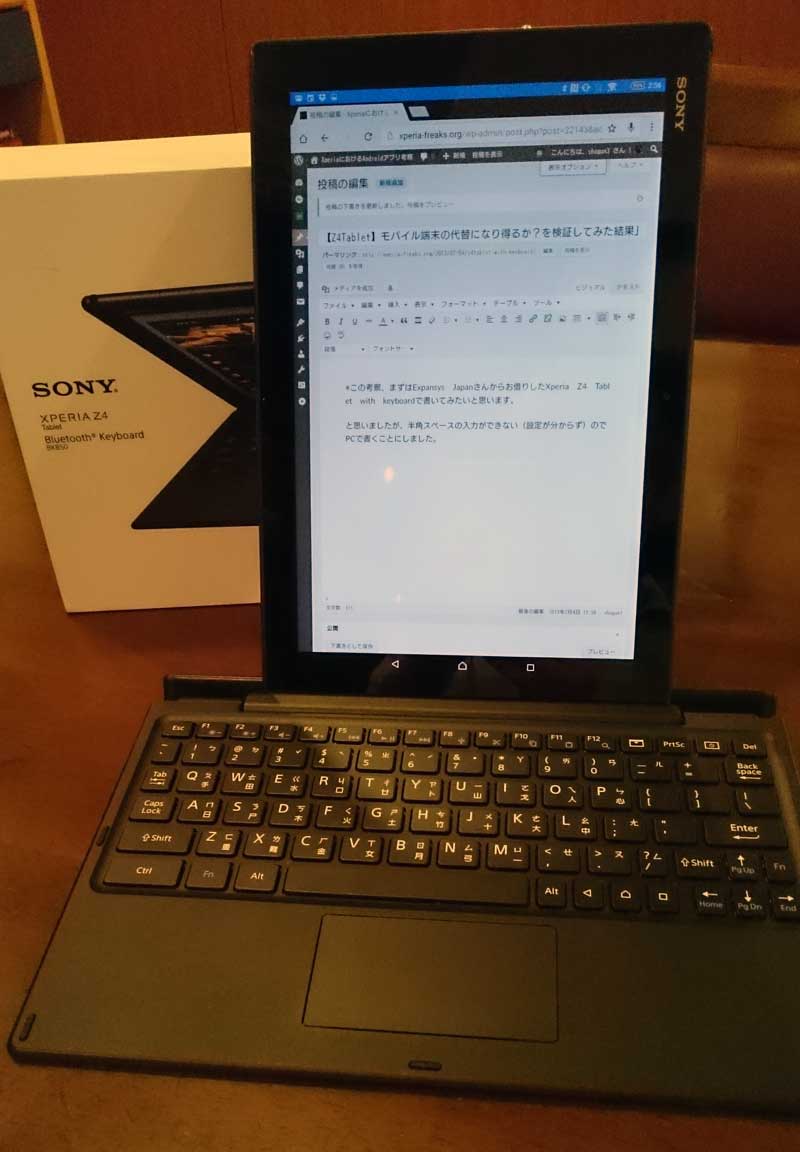 (この写真はXperia Z3で撮ってますが、Z4だとこんなに歪まないはず・・・やっぱりZ4はいい端末だと思います、発熱と電池の持ちが改善されれば・・・)
(この写真はXperia Z3で撮ってますが、Z4だとこんなに歪まないはず・・・やっぱりZ4はいい端末だと思います、発熱と電池の持ちが改善されれば・・・)
もちろんマウスも使えます
Bluetoothマウスが使えますので本当に「見た目」モバイルPCですね、これは。キーボードにはタッチパッドもありますが、私はノートPCでもマウス使用派なので、キーボードと組み合わせると本当に最強のタブレットマシンになるのです。

(接続は通常のBluetoothとしてペアリングすればOKです)
Bluetoothマウスを接続すると画面上にはマウスカーソルが出現します。

(黒背景の壁紙を使っていてもカーソルの周りは白い縁取りがされていますので問題なさそう)
キー配列
Expansys Japanさんからお借りしたものは中国向けキーボードです。US配列とも違ってキートップにプリントされている文字に見慣れない文字も^^;
ローマ字入力をする分には漢字(?)表記は気になりません。が、記号入力がちょっとややこしいです。キーボードは日本語として認識しているため、中国版BKB50はキートップに印字されているキーと違う文字が打たれてしまうのです。たとえば数字の「9」のところに印字されている「( 」を入力するには実はshift+「8」です。WindowsPCのキーボード入力と同じなのです。
またアンダーバーの入力の仕方が不明だったりと、やっぱり自国配列(かUS配列)ではないとしんどいかもしれません。
ショートカットキーが使えるのがイイ!
コピペやファンクションキー、かなり利用する派なのですが、これらがきちんと動作するのでキーボード入力に関しては本当にストレスフリーです、Androidキーボードではこれまでにない快適さです。ホントにシビれるくらい素晴らしい!!
「ctrl+c」「ctrl+v」はもちろん、入力文字に対して「F7」で全角カナ、「F8」で半角カナ、「F9」で半角英字、「F10」で全角英字、これらは全く問題ありません。
どうせなら「ctrl+z」(元に戻す)や「ctrl+y」(元に戻すのを取り消す)「ctrl+f」(検索)「ctrl+o」(ファイルを開く)等々も使えるとなお良かったのですが、そこまでAndroidに求めるのは厳しいのでしょうね。(ということで個人的にはやっぱりAndroidタブレットは余暇利用、業務的利用はWindowsに限る!が結論になっちゃうのですが・・・)
BKB50はXperiaキーボードの最高傑作だ!
このように入力デバイスとしてのBKB50キーボードは非常にWindowsPCライクに仕上がっていて、かなり頑張ってるなと思います。
このキーボード(BKB50)の前にXperia Z3 Tablet Compact用にBKB10を購入しましたが、タッチパッドなし、ファンクションキーなしのため、画面タップが必須だったので全く使われない状態でしたが、このBKB50なら積極的に簡単なSNSへの投稿やブログの下書きくらいのテキスト打ちならメチャメチャ使えそうだな、と思いました。
Xperia Z4 Tabletはどんなモデル?
さて、いよいよZ4 Tablet本体の話になります。
今回はあまりにもBKB50 キーボードの出来が良くて(中華版ですが何故かすごく満足した)、先にキーボードのことを考察しましたが、Xperia Z4 Tabletも負けてはいません。
さすがに10インチタブレットは縦に使うことあまりないからか、横画面で使いやすくなるよう、XperiaホームもZ4 Tabletに特化されています。(8インチのXperia Z3 Tablet Compactは横向きにしてもZ4 TabletのようなUIではありません、ただのXperiaホームのままです)
画面解像度はXperia史上最大の2560×1600ピクセル(WQXGA)。しかも重さは389g、厚さはなんと6.1mmしかなくどちらも10インチクラスで世界最軽量とのこと。そしてバッテリーも6000mAhと17時間の連続使用が可能という超弩級のスペックです。
しかも熱くならないし熱暴走(に伴う動作ラグ)もないのです。。 (同じCPUなのに・・・)
「Xperia」を名乗る10インチクラスタブレットはこのXperia Z4 Tabletで4世代目です。
初代は2012年の「Xperia Tablet S」が発売されました。このモデルは2011年にソニー初Androidタブレットしてソニータブレット「S」の流れをくんだデザインで、まだPOBoxも搭載していないどちらかといえば初代「S」に「エクスペリア」という名称だけを使った実質ソニーのタブレット。サイズは9.4インチ(解像度WXGA(1280×800))でした。(折りたたみ式の「P」もありました)
そしてXperiaスマートフォン「Z」シリーズのタブレット版として「Xperia Tablet Z」が登場、いわゆる「オムニバランスデザイン」を採用したモデルで、ドコモ版とソニー扱いのWi-Fi版(と海外版)がありました。そしてXperiaスマートフォンと同じく防水・防塵仕様に。
#個人的にはPOBox搭載、Xperiaスマートフォンとイメージ的にもラップされたXperia Tablet ZをXperiaタブレットシリーズの初代としたいところですが2代目です。。。
そして第三世代、Xperia Z2 Tabletへバトンタッチ。サイズはXperia Tablet Zを0.5mm薄型化、69g軽量化し426gと進化しました。
Xperia Z4はさらにサイズダウンと更なる軽量化、画面解像度が向上と、ハードウェアスペック的には「ソニーの最新技術をふんだんに取り入れ、構成する部品群も開発時点で最新最高スペックのパーツを使用した至高のタブレット」となります。
LTE版のSIMトレイは史上最高に立派!
スペースに余裕があるのでしょうか、これまでのSIMトレイといえばペラペラのプラスチック製ですぐに破れてしまいそう(実際にSIMアダプター多用によって出し入れしづらくなってしまい、ちぎれ気味のトレイもある)なところ、Xperia Z4 TabletのSIMトレイはメチャクチャ立派です。
またSIMスロットはmicroSDの挿入方法と同じノック式(?)になっています。最初に開けた時に「あれ?自分の前にレビューした人microSDカード忘れてるよ?」と思ってしまいました^^; 2つのトレイが並んでいるのでmicroSDカードも挿入していたら見間違えてしまいそう。

(ちなみに電源ONのままSIMトレイを抜き差しすると再起動します。これまではSIMが空の場合は再起動しませんでしたよね)
10インチタブレットサイズ比較
手持ちのXperia Tablet Z、Xperia Z2 Tablet(のモック)、Xperia Z4 Tabletを並べてみました。
Xperia Z4 Tabletがかなり小さくなったのがお分かりいただけるでしょうか。同じ10.1インチですが、ベゼル(枠)のサイズを縮めることでこのサイズ感を実現させています。
| Xperia Z4 Tablet | Xperia Z2 Tablet | Xperia Tablet Z | |
| サイズ | 254×6.1×167 mm | 266×6.4×172 mm | 266×6.9×172 mm |
| 重さ | 389g | 426g | 495g |
横幅1.2cm減はかなり大きいですよね。重さはTablet Zから100g以上軽量化。スゴイ技術力!しかもXperiaスマートフォンと同じくキャップレスイヤフォンジャック&USBコネクタです。こういうデザイン面や機能面でXperiaスマートフォンと同一テイストであることもソニーの強みですよね。
(お金があれば)ペアで揃えたくなりますもの(Xperianだから、、、か・・・^^;)
UIはタブレット専用
10インチクラスタブレットではデフォルトの持ち方はたぶん「横(ランドスケープ)」だと思います。そしてZ4 Tabletでは特にキーボード利用がしやすいよう、BKB50を接続するとキーボード専用のUIに変化します。
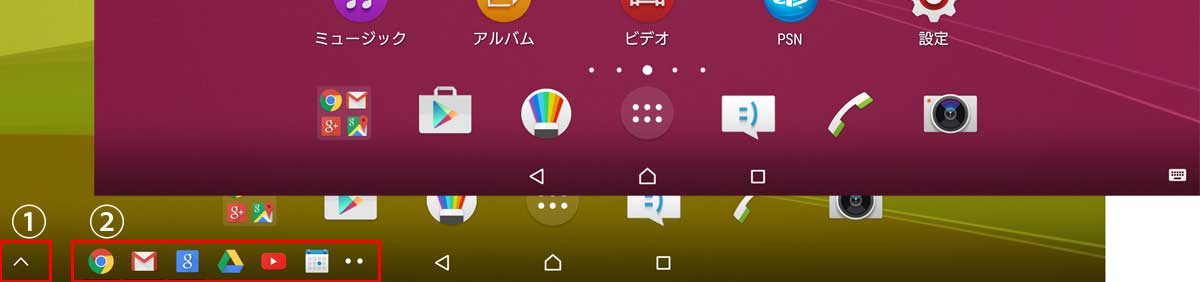 BKB50を接続すると2つの独自UI(メニュー)が表示されます。
BKB50を接続すると2つの独自UI(メニュー)が表示されます。
①:キーボード設定メニューと②のアプリショートカットメニュー設定の入り口となります。
鉛筆マークを選択すると②:アプリショートカットメニューの設定になります。メニュー項目に「●」が2つありますが、メニューは3種類、1メニューに6つのアプリショートカットが置けますので、計18個のショートカットを設置できます。
まとめ
久しぶりに「10インチタブレット使ってみようかな」と思えました。正直、10インチは持ち運びが負担になるので、出先では名前の通りコンパクトでハイスペックかつ、超動作が安定&快適なXperia Z3 Tablet Compact(SGP621)の出番が多かったのですが自宅利用ならこれはアリだな、と。
キーボードを使えばTwitterやFacebookなど、普段使い慣れたアプリでの投稿も捗りそうです。そしてSGP621だとちょっと小さいかな、と思ったdマガジン(雑誌)の閲覧も10インチサイズだともっと使い勝手が良さそうです。
ちなみに、今回お借りしたXperia Z4 TabletはSGP771というLTEモデルです。SGP771は日本の電波法に基づく技術適合証明(技適)の認証を受けていますので大手を振って活用できますね!
文字入力に関しては、今回中国版BKB50だったこともあり、半角スペースが入力できなかったため結局PCで本考察を書きましたが、日本版BKB50だったらこのまま書き続けられたかもしれない、と思うと「SGP771も買っちゃおうかな」とか思ったり^^;
Xperia Z4 Tablet(SGP771)はExpansys Japanさんで今日現在85,285円。今なら送料無料とお買い得かもです。
しかしXperia Z4(SOV31)とは動作に関して全く異なる印象を持ちました。やっぱり個体差だったのでしょうかねぇ・・・(最初に契約したもの、初期不良交換したのとで2台ともおかしかった???)